iMobie 客戶緊急通知:採取行動,免費獲得額外 3 個月的軟體使用期
如果您在輸入 Apple ID 時無法驗證您的電話號碼,別擔心,本文將為您提供 5 種解決方案。
當您設定 Apple 裝置時,通常需要您使用 Apple ID 和密碼登入。這是蘋果公司為識別設備用戶並防止其他人存取該設備而採取的安全措施。這不是保護您的裝置的唯一方法。許多人選擇為 Apple ID 登入設定雙重認證,為裝置增加一層保護。透過雙重認證,當您使用 Apple ID 登入新裝置時,您的受信任裝置(例如您的手機)上會彈出驗證資訊。
雖然雙重認證有助於您的裝置安全,但當您無法驗證用於 Apple ID 登入的電話號碼時,有時會很煩人。在這種情況下,您將不會在手機上收到驗證,因此無法在裝置上使用 Apple ID 登入。您是否遇到過此問題並導致您無法使用 Apple 裝置?不用擔心!下面的文章將向您解釋為什麼會出現此問題,並為您提供解決方案。
您的 Apple ID 驗證失敗可能有多種原因。它們大多與您手機的設定有關,這可能會阻止驗證,或與網路問題有關,從而阻止您的手機連接到 Apple ID 伺服器。以下是一些可能適用於您的常見場景:
在這些情況下,您可以嘗試僅保留一個 Apple ID 並登出其他 ID、刪除內容攔截器或連接到其他網路來解決驗證失敗問題。
當您仍然拿著手機時,上述原因和解決方案適用。但是,如果您無法驗證電話號碼的原因是您丟失了手機並需要在新設備上登錄,該怎麼辦?我們在這裡為您提供 4 個方法。
首先,如果您可以使用其他 Apple 裝置(例如 Mac),您可以將新手機新增至受信任裝置列表,並要求透過簡訊或電話向其發送驗證碼。以下是執行此操作的步驟:
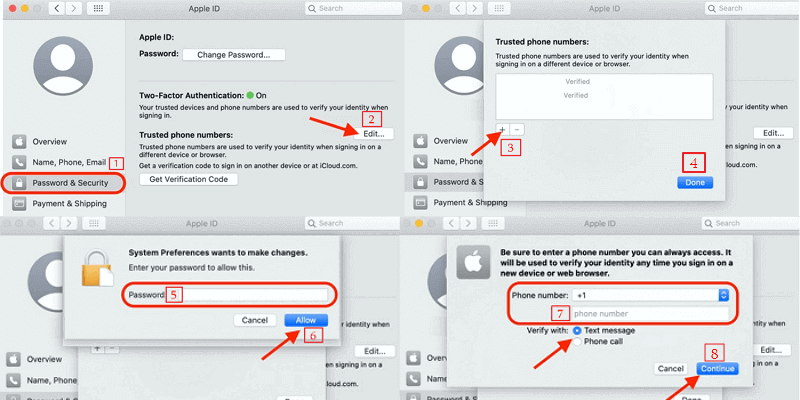
在 Mac 上新增可信任電話號碼以透過簡訊接收驗證碼
透過簡訊或電話驗證您的號碼後,它將被添加到您的可信任設備清單中。現在,您將可以透過該號碼接收驗證碼。
如果您無法存取其他 Apple 設備,會發生什麼情況?您仍然可以使用不同的電話號碼來接收驗證嗎?答案是肯定的!您可以使用 Apple ID 密碼登入您的 iCloud 帳戶,並在此過程中選擇接收驗證的方式。請參考以下步驟:
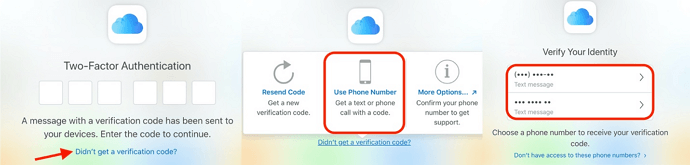
使用備用電話號碼請求驗證碼
完成上述步驟後,驗證碼將透過簡訊發送到您的備用電話號碼。然後您可以在驗證彈出視窗中輸入代碼以登入您的 Apple ID。另一方面,如果您沒有註冊備用號碼,則需要在步驟 3 中點擊「更多選項」 以新增電話號碼以進行驗證。以下是有關如何操作的詳細資訊:
成功恢復您的 Apple ID 後,您應該能夠登入您的帳戶並使用新號碼進行驗證。
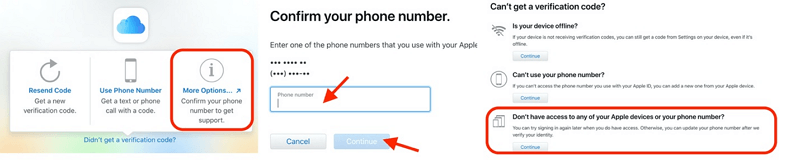
更新您的電話號碼以透過恢復進行驗證
使用 Apple ID 密碼登入 iCloud 並不是恢復 Apple ID 的唯一方法。在某些情況下,當您忘記 Apple ID 密碼時,您也可以使用朋友或家人手機上的「尋找我的 iPhone」應用程式來恢復您的帳戶。就是這樣:
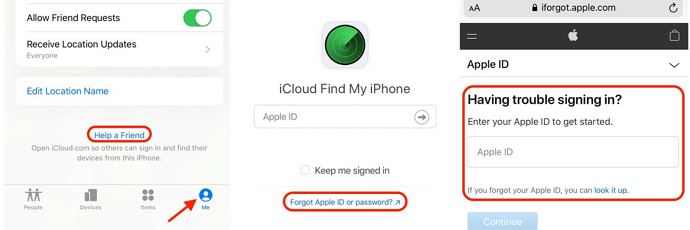
透過「尋找我的 iPhone」恢復您的 Apple ID
成功恢復您的 Apple ID 後,您應該能夠登入您的帳戶並使用新號碼進行驗證,與上述相同。
無論您選擇哪種方式更新您的電話號碼或恢復您的 Apple ID,為了您的資訊安全,事後更改您的 Apple ID 密碼始終很重要。這樣,無論誰擁有您遺失的手機,都將無法存取您的 Apple ID 帳戶或竊取您的資訊。請參閱以下步驟以了解如何創建新的 Apple ID 密碼:
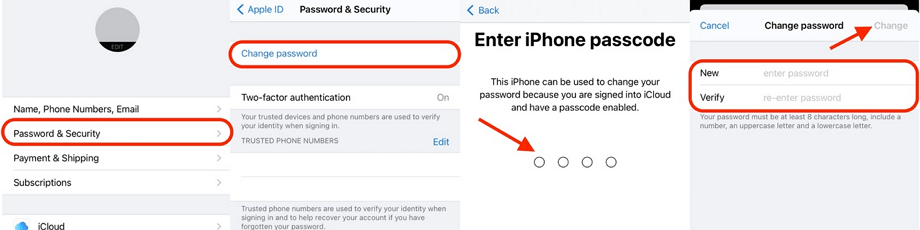
創建新的 Apple ID 密碼
簡單完成!現在您應該能夠在更安全的情況下使用您的手機了。
如果您無法透過上述方法驗證 Apple ID 的電話號碼,您可以嘗試在沒有密碼和電話號碼的情況下刪除 Apple ID。如果您的 Apple ID 無法驗證電話號碼,強烈建議您使用 Apple ID 解鎖軟體來刪除Apple ID 。在 2024 年最受歡迎的 Apple ID 刪除工具中, AnyUnlock 是最可靠、最完整的 iOS 解鎖解決方案之一 ,可用於解鎖螢幕鎖、MDM 鎖、iCloud 啟動鎖、SIM 鎖等。 在用戶中建立了最佳聲譽,它允許您從基於 iOS 的裝置中刪除 Apple ID,而無需輸入任何密碼。您所需要做的就是將 iPhone 連接到計算機,該應用程式將為您完成剩下的工作。
以下詳細步驟示範如何在無需密碼的情況下從 iPhone 永久刪除您的 Apple ID。
步驟1. 在電腦上免費安裝 AnyUnlock 並啟動它 > 在主介面上選擇「移除 Apple ID」選項。
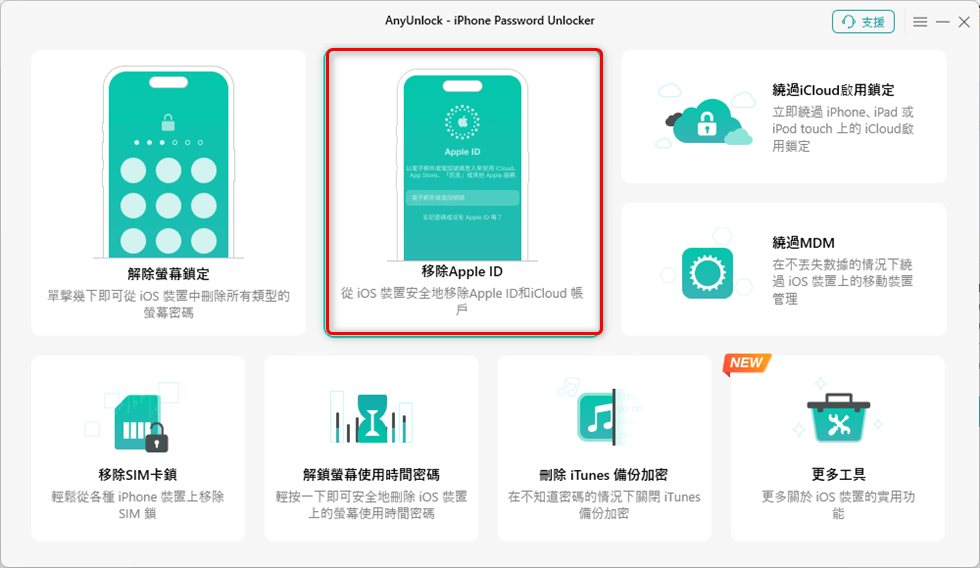
移除 Apple ID
步驟2. 然後,請連接您的裝置。一旦您的手機被識別,請點擊「现在开始」以解鎖。
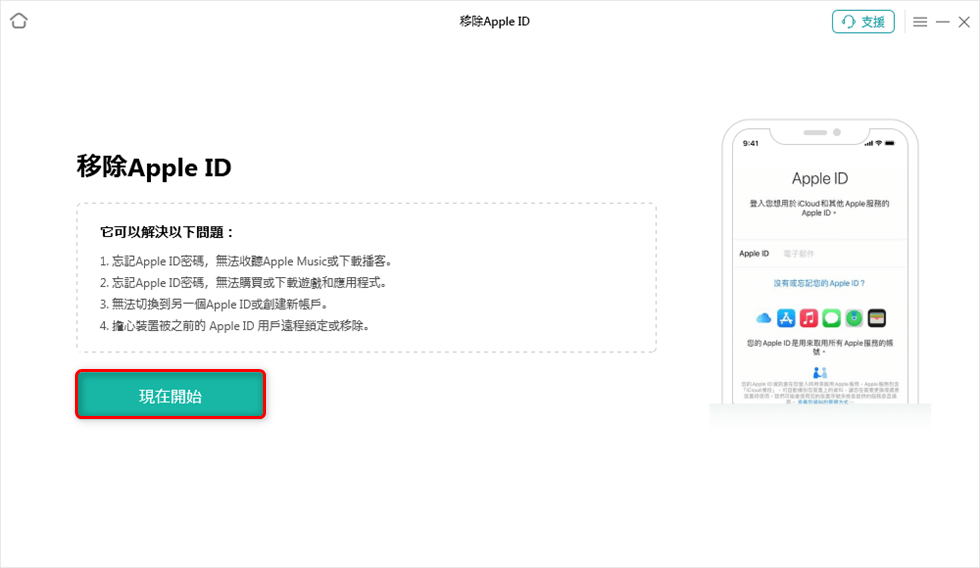
現在開始
步驟 3. 點選「立即解鎖」後,AnyUnlock 將自動開始刪除 Apple ID。請保持穩定的 USB 連接。
步驟 4. 幾分鐘後,解鎖過程完成後,您將看到 Apple ID 已成功移除頁面。

Apple ID 移除成功
步驟 4. 點選「立即解鎖」後,您需要重置裝置的所有設定。轉至 裝置上的 「設定」>「一般」>「重設所有設定」。
步驟 5. 重設所有設定後,您的 iOS 裝置將重新啟動。並且重啟可能需要一段時間,請耐心等待。如無法重置可下載固件進行解鎖。
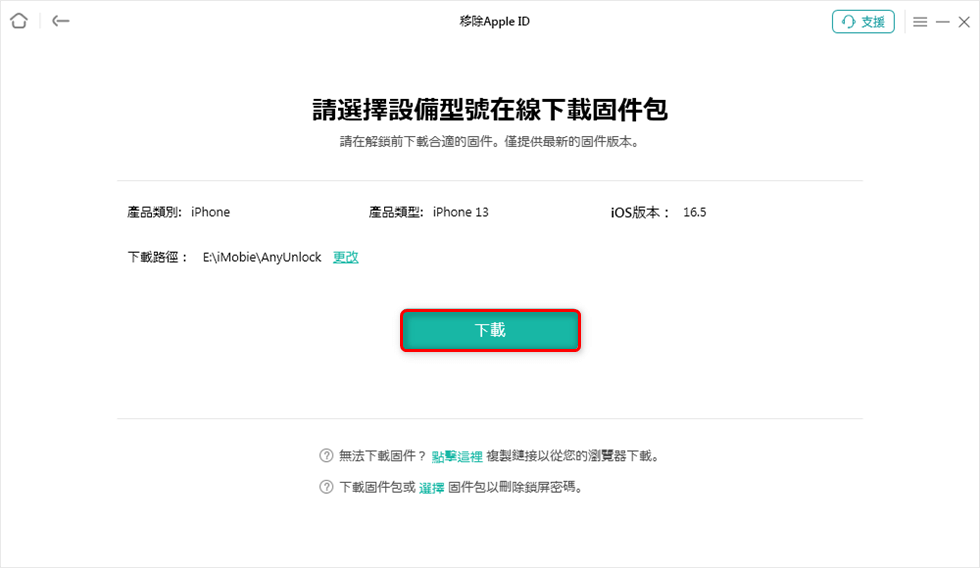
下載固件包
步驟6. 裝置重新啟動後,AnyUnlock 將自動開始刪除 Apple ID 流程。 該過程完成後,您將看到以下介面。

Apple ID 移除成功
如果您的裝置版本高於 11.4 並且已開啟「尋找我的 iPhone」,則需要重置所有設定。請前往指南以了解更多資訊。Apple ID 成功刪除後,請勿「擦除裝置上的所有內容和設定」或使用 iTunes/iCloud 恢復裝置。
您按照上述提示成功驗證了您的 Apple ID 的電話號嗎?如果您仍然遇到問題,請隨時在下面發表評論。我們將盡力幫助您,讓您自由地享受您的裝置。

產品相關問題? 聯繫我們的支援團隊獲取快速解決方案 >
